
着うたフル対応機である
au の
W21CA。早くから
CD-DA (音楽CD)から
リッピングして再生するチャレンジが行われてきた。
手っ取り早いのは
iTunes を使って ACC に変換してできた音楽ファイルの拡張子を『m4a』から『3g2』に換えてあげれば再生できます。ただ、注意しなければならないのは
ビットレートとファイルサイズ。
W21CAの場合、再生できる
ビットレートの上限は64kbpsになる。またファイルサイズも 1.5MB以下でないと再生途中で終了してしまうので、
ビットレートを調整してファイルサイズを合わせる必要がある。
大体3分ぐらいの曲であれば
ビットレート64kbpsでファイルサイズが 1.5MB以内になるようです。
ただ、私もいろいろ試してきたけど、やっぱり音質が一番いいのは動画偽装と呼ばれる方式かなと。一番簡単なやり方は、
QuickTime Pro をレジストして偽装させる方法。
QuickTime は Pro にすると動画や音声の読み込み・書き出しができるので、ストリーミングビデオを作成するのにも重宝します。
ここでは
Apple Macintosh の
OS X で説明します。Win Xp は会社にしかないので(^_^;A アセアセ
まず、動画に使う画像を用意します。動画として使う必要はないので
JPEGの画像を176×144(幅×高さ)に加工します。ジャケットの写真などを使用するといいでしょう。
1.
QuickTimeからこの画像を開いて『編集』から『コピー』をクリックします。
2. 『ファイル』から『ムービーを新しいPlayerで開く』で動画偽装させたい楽曲をCDから選択。

3. 『編集』から『拡大/縮小して追加』をクリックすると先ほどの画像が挿入される。
4. 『ファイル』から『書き出し』をクリックして保存ウィンドウの『書き出し』を『ムービーから3G』を選択する。

5. 『オプション』をクリックして『3G書き出し設定』を開き、『ファイルフォーマット』を『
3GPP2』にする。
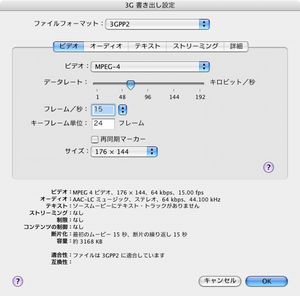
6. ビデオタブで『ビデオ』を『
MPEG-4』、『サイズ』を『176×144』にする。
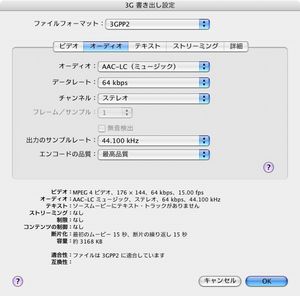
7. オーディオタブで『オーディオ』を『
AAC-LC(ミュージック)』、『データレート』を『64kbps』『チャンネル』を『ステレオ』、『出力のサンプルレート』を『44.100kHz』、『
エンコード』を『最高品質』にそれぞれ設定。
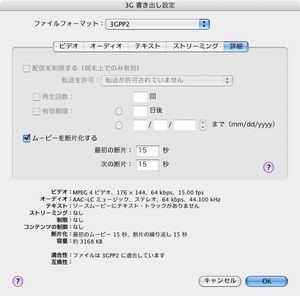
8. 詳細タブで『ムービーを断片化』にチェックして『OK』をクリック。
9. あとはファイル名を適当に付けて『保存』をクリックすると書き出しが開始されます。
W21CAに作成したファイルを追加します。追加するには mini SD Cardをカードリーダライタなど使ってマウントし、その中の『PRIVATE』フォルダの中にある『
AU_INOUT』にファイルをドラッグします。
W21CAにmini SD Cardを取り付けて、メニューからmini SDを選択します。PCフォルダを開いてサブメニューから自動振分を選択し実行すると自動的にムー
ビーフォルダに移動します。あとはムー
ビーフォルダを開いてファイルを選択すれば再生されます。
個人的には結構不満たらたらです。容量はでかいし着うた登録できないし。はっきり言って
Vodafone 702NKの方がずっと楽だし便利。いまや
W21CAは
EZチャンネル・メール専用機になっています(笑)
着うたフルは
HE-AACという
エンコード方式で、拡張子は『
kmf』。サイトからダウロードすると自動的に音楽ファイルと
著作権ファイルが関連付けられて登録されます。この
著作権ファイルが無いと着うた登録ができないようになっています。
着うたフルはキャリアの金づるですからこれがフリーになることはまず無いでしょうね。
 着うたフル対応機である au の W21CA。早くから CD-DA (音楽CD)からリッピングして再生するチャレンジが行われてきた。
手っ取り早いのは iTunes を使って ACC に変換してできた音楽ファイルの拡張子を『m4a』から『3g2』に換えてあげれば再生できます。ただ、注意しなければならないのはビットレートとファイルサイズ。W21CAの場合、再生できるビットレートの上限は64kbpsになる。またファイルサイズも 1.5MB以下でないと再生途中で終了してしまうので、ビットレートを調整してファイルサイズを合わせる必要がある。
大体3分ぐらいの曲であればビットレート64kbpsでファイルサイズが 1.5MB以内になるようです。
ただ、私もいろいろ試してきたけど、やっぱり音質が一番いいのは動画偽装と呼ばれる方式かなと。一番簡単なやり方は、QuickTime Pro をレジストして偽装させる方法。QuickTime は Pro にすると動画や音声の読み込み・書き出しができるので、ストリーミングビデオを作成するのにも重宝します。
ここでは Apple Macintosh の OS X で説明します。Win Xp は会社にしかないので(^_^;A アセアセ
まず、動画に使う画像を用意します。動画として使う必要はないのでJPEGの画像を176×144(幅×高さ)に加工します。ジャケットの写真などを使用するといいでしょう。
1. QuickTimeからこの画像を開いて『編集』から『コピー』をクリックします。
2. 『ファイル』から『ムービーを新しいPlayerで開く』で動画偽装させたい楽曲をCDから選択。
着うたフル対応機である au の W21CA。早くから CD-DA (音楽CD)からリッピングして再生するチャレンジが行われてきた。
手っ取り早いのは iTunes を使って ACC に変換してできた音楽ファイルの拡張子を『m4a』から『3g2』に換えてあげれば再生できます。ただ、注意しなければならないのはビットレートとファイルサイズ。W21CAの場合、再生できるビットレートの上限は64kbpsになる。またファイルサイズも 1.5MB以下でないと再生途中で終了してしまうので、ビットレートを調整してファイルサイズを合わせる必要がある。
大体3分ぐらいの曲であればビットレート64kbpsでファイルサイズが 1.5MB以内になるようです。
ただ、私もいろいろ試してきたけど、やっぱり音質が一番いいのは動画偽装と呼ばれる方式かなと。一番簡単なやり方は、QuickTime Pro をレジストして偽装させる方法。QuickTime は Pro にすると動画や音声の読み込み・書き出しができるので、ストリーミングビデオを作成するのにも重宝します。
ここでは Apple Macintosh の OS X で説明します。Win Xp は会社にしかないので(^_^;A アセアセ
まず、動画に使う画像を用意します。動画として使う必要はないのでJPEGの画像を176×144(幅×高さ)に加工します。ジャケットの写真などを使用するといいでしょう。
1. QuickTimeからこの画像を開いて『編集』から『コピー』をクリックします。
2. 『ファイル』から『ムービーを新しいPlayerで開く』で動画偽装させたい楽曲をCDから選択。
 3. 『編集』から『拡大/縮小して追加』をクリックすると先ほどの画像が挿入される。
4. 『ファイル』から『書き出し』をクリックして保存ウィンドウの『書き出し』を『ムービーから3G』を選択する。
3. 『編集』から『拡大/縮小して追加』をクリックすると先ほどの画像が挿入される。
4. 『ファイル』から『書き出し』をクリックして保存ウィンドウの『書き出し』を『ムービーから3G』を選択する。
 5. 『オプション』をクリックして『3G書き出し設定』を開き、『ファイルフォーマット』を『3GPP2』にする。
5. 『オプション』をクリックして『3G書き出し設定』を開き、『ファイルフォーマット』を『3GPP2』にする。
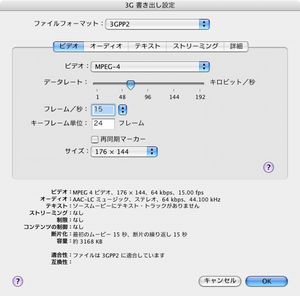 6. ビデオタブで『ビデオ』を『MPEG-4』、『サイズ』を『176×144』にする。
6. ビデオタブで『ビデオ』を『MPEG-4』、『サイズ』を『176×144』にする。
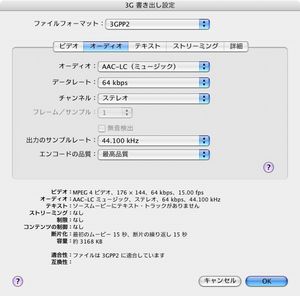 7. オーディオタブで『オーディオ』を『AAC-LC(ミュージック)』、『データレート』を『64kbps』『チャンネル』を『ステレオ』、『出力のサンプルレート』を『44.100kHz』、『エンコード』を『最高品質』にそれぞれ設定。
7. オーディオタブで『オーディオ』を『AAC-LC(ミュージック)』、『データレート』を『64kbps』『チャンネル』を『ステレオ』、『出力のサンプルレート』を『44.100kHz』、『エンコード』を『最高品質』にそれぞれ設定。
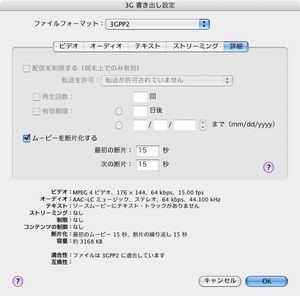 8. 詳細タブで『ムービーを断片化』にチェックして『OK』をクリック。
9. あとはファイル名を適当に付けて『保存』をクリックすると書き出しが開始されます。
W21CAに作成したファイルを追加します。追加するには mini SD Cardをカードリーダライタなど使ってマウントし、その中の『PRIVATE』フォルダの中にある『AU_INOUT』にファイルをドラッグします。
W21CAにmini SD Cardを取り付けて、メニューからmini SDを選択します。PCフォルダを開いてサブメニューから自動振分を選択し実行すると自動的にムービーフォルダに移動します。あとはムービーフォルダを開いてファイルを選択すれば再生されます。
個人的には結構不満たらたらです。容量はでかいし着うた登録できないし。はっきり言ってVodafone 702NKの方がずっと楽だし便利。いまやW21CAはEZチャンネル・メール専用機になっています(笑)
着うたフルはHE-AACというエンコード方式で、拡張子は『kmf』。サイトからダウロードすると自動的に音楽ファイルと著作権ファイルが関連付けられて登録されます。この著作権ファイルが無いと着うた登録ができないようになっています。
着うたフルはキャリアの金づるですからこれがフリーになることはまず無いでしょうね。
8. 詳細タブで『ムービーを断片化』にチェックして『OK』をクリック。
9. あとはファイル名を適当に付けて『保存』をクリックすると書き出しが開始されます。
W21CAに作成したファイルを追加します。追加するには mini SD Cardをカードリーダライタなど使ってマウントし、その中の『PRIVATE』フォルダの中にある『AU_INOUT』にファイルをドラッグします。
W21CAにmini SD Cardを取り付けて、メニューからmini SDを選択します。PCフォルダを開いてサブメニューから自動振分を選択し実行すると自動的にムービーフォルダに移動します。あとはムービーフォルダを開いてファイルを選択すれば再生されます。
個人的には結構不満たらたらです。容量はでかいし着うた登録できないし。はっきり言ってVodafone 702NKの方がずっと楽だし便利。いまやW21CAはEZチャンネル・メール専用機になっています(笑)
着うたフルはHE-AACというエンコード方式で、拡張子は『kmf』。サイトからダウロードすると自動的に音楽ファイルと著作権ファイルが関連付けられて登録されます。この著作権ファイルが無いと着うた登録ができないようになっています。
着うたフルはキャリアの金づるですからこれがフリーになることはまず無いでしょうね。